- Home
- DIY Special Effects
- La guida finale per l'utilizzo di Filmora AI Music Generator
La trascrizione
Filmora 13 ti permette di creare"musica AI royalty-free "dall'interno del software. E' una funzione fantastica. Diamo un'occhiata e vediamo come funziona. E' divertente con Filmora. Luce, telecamera, azione! Divertiamoci un po'.
Prima di tutto, mi serviva un filmato di stock. Ho scelto questa di una donna che sembra piuttosto felice che ballava in un campo, si divertendo in una giornata di sole, e poi andò a inseguire alcune mucche. Ma non avevo musica. Ora puoi andare all'audio e questa nuova scheda musica AI. Clicca su questo, e vedrai lo Strumento e Generato.
Lo strumento è quando si desidera creare la musica, e"Generato "è come dice quando si genera quando si finisce e salva. Facciamo clic sullo strumento e clicchiamo su Avvio. Adesso viene visualizzata la finestra del generatore di musica AI, dove puoi scegliere un umore: felice, triste, eccitante, ecc.
Vogliamo Happy. La clip è lunga solo 15 secondi, ma il minimo che farà è 20 secondi, il che funziona per ora. Lascialo li' e voglio generare tre brani musicali. Quindi puoi generare fino a sei o persino solo una sola. Potresti avere crediti e una volta esauriti, potresti dover acquistare di più.
Non so come funziona, ma possiamo usarlo. Quindi clicca su Inizio ora, che genererà tre clip musicali AI royalty-free per te, speriamo di essere felice. Ci vorranno un minuto o due, perche' e' Ai. E l'intelligenza artificiale è generalmente lenta, ma questo diventa solo più veloce.
I primi entrano. Aspetto che entrino gli altri due. L'ho accelerato un po' perché ci sono voluti pochi secondi per entrare, e non vuoi vedere solo uno schermo vuoto di me seduto lì a sbattere. Vado a velocitarlo. Ascoltiamo la prima. Non male! Si', mi piace molto la seconda. E un terzo.
Tre di loro sono buoni. Ma se non mi piacevano questi tre, quello che potrei fare era generare di più. Sai, altri tre o ne creerò un altro li'. Clicca su Avvio e dà un secondo.
Ascoltiamo quella. Mi sembra più cinematico. Quindi scegliamo l'altro. Credo sia stato questo. Era quello? Non ne sono sicuro adesso. Sono tutti abbastanza bravi. Sì, sceglierò la seconda ora.
C'è una piccola freccia qui che ti mostrerò cosa fa tra un secondo. Ma se fai clic su questi tre punti, ti dirà anche del certificato di copyright. Può essere utilizzato per uso non commerciale. Quindi, se li stai usando nei tuoi video su YouTube, ora va bene.
Se clicchi una volta qui, questo è ora aggiunto alla sezione generata. Puoi fare clic sul segno più qui per aggiungerlo al tuo progetto o sceglierlo dalla sezione generata, che ti mostrerò tra un secondo. Aggiungerlo da lì.
Quindi, facciamo clic su aggiungere al progetto. Puoi vedere che è messo sotto, ed è anche nella sezione generata. Proviamo un altro filmato. Tornerò a vedere I media stock e stavolta troverò un uomo triste.
Abbiamo una donna felice. Troviamo un uomo triste. Prima vediamo com'è senza musica. Un po' triste e giù in discarica! Questo va bene. Troviamo un po' di musica per loro. Quindi torniamo a "audio", poi a "strumento musicale AI", e clicchiamo su "start". Ora, è triste, quindi clicca su triste, 28 secondi, tre canzoni.
Clicca su Avvio. Lasciali generare. Vediamo come sembrano queste. Mi piace quella. Molto carino! Proviamo il secondo. Non e' stato triste. Anche questo è piuttosto bello, ma piu' suspenso. Quindi, usiamo questo qui.
Non dimenticare di fare clic su di esso lì per aggiungerlo al supporto generato, quindi fare clic su di esso di nuovo per aggiungerlo al progetto. Ascoltiamo e guardiamo per vedere come suona. Mi piace questo. Ho quasi cominciato a piangere. Solo per divertirsi, scambiamoli in giro.
Vediamo come è l'uomo triste con la musica triste e come è la ragazza triste con la musica triste. Solo per divertirsi! Quindi proviamoci. No, No! Non funziona. Le mucche dietro sembrano triste essere inseguite da una strana donna? Proviamo questo. Si', non funziona. Mostra solo che devi ottenere la musica corretta per il tipo di filmato.
Ora, il fatto è che questo generatore di musica AI royalty-free è stato integrato in Filmora 13. E' un grande bonus. E' una funzione fantastica e la usero'. Questo è sicuro e spero che ti risparmierà tempo e denaro.
Quindi vai a giocare con questa funzione. Fammi sapere cosa ne pensi nei commenti qui sotto. E per favore non dimenticare di piacere, iscriversi e fare clic sul campanello di notifica. E' molto apprezzato e aiuta il mio canale. Come sempre, grazie per aver visto. Divertiti un po'!
Suggerimenti per utilizzare AI Music Generator per colonne sonore video fantastiche
Cosa devi preparare:
- Un computer (Windows o macOS)
- I tuoi materiali video.
- Filmora video editor
Aggiungere un video di stock
Dovresti selezionare una clip di filmato di stock adatta per il tuo progetto. In questo esempio, sceglieremo una clip di una donna felice che ballava in un campo.
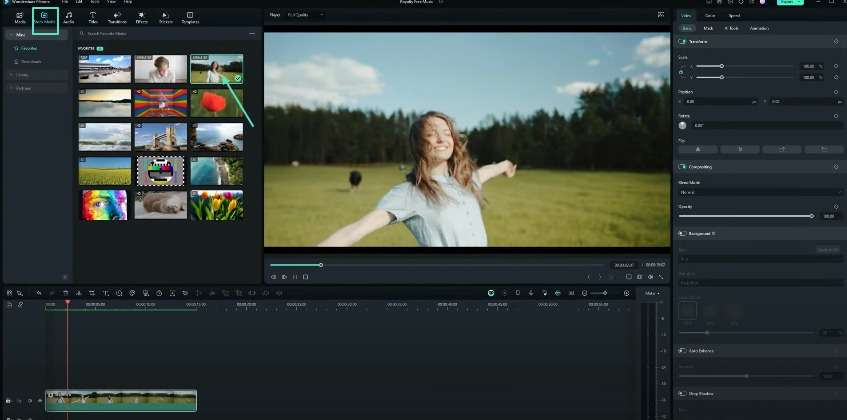
Accedere allo strumento musicale AI
Vai alla sezione"Audio "e clicca sulla nuova scheda"Musica AI". Questa scheda contiene due opzioni: "Strumento" e "Generato".
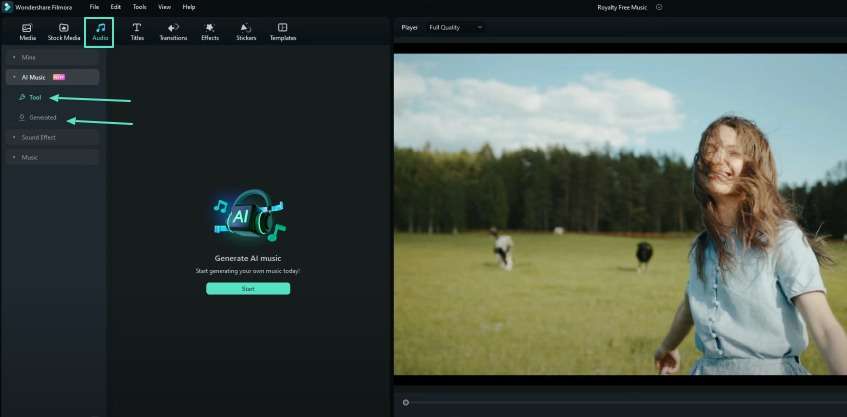
Avvio del generatore di musica AI
Clicca sulla"Strumento "opzione, che mostrerà la finestra AI Music Generator. Qui puoi scegliere l'umore desiderato per la musica, come felice, triste o eccitante.
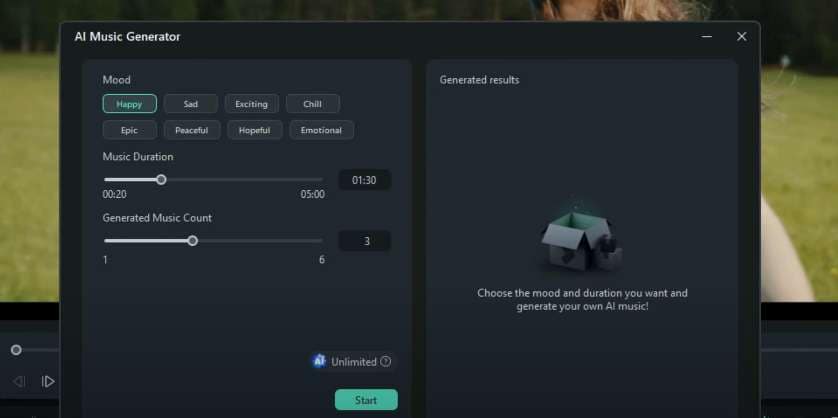
Selezione del mood e della durata della musica
Seleziona l'umore appropriato per il tuo filmato. Nell'esempio, sceglieremo "felice" per la clip donna danzante. La durata minima per la musica generata è di 20 secondi.
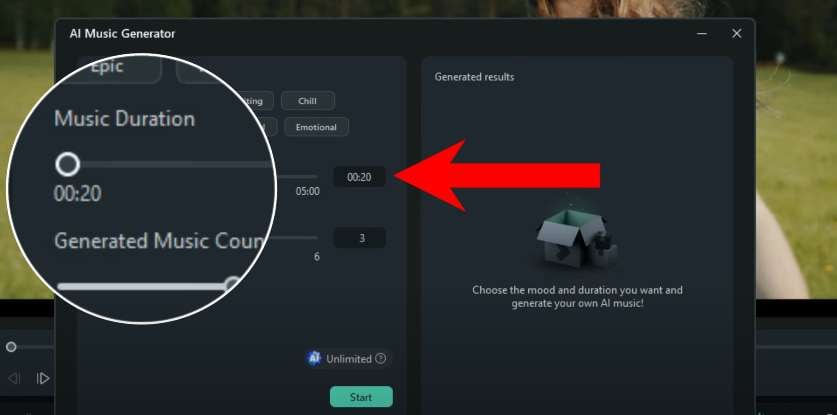
Generazione di musica AI Royalty-Free
Puoi generare fino a sei pezzi musicali contemporaneamente. L'utente nell'esempio ha generato tre pezzi di musica felice per la clip donna danzante. Fare clic su "Avvio" per avviare il processo di generazione.
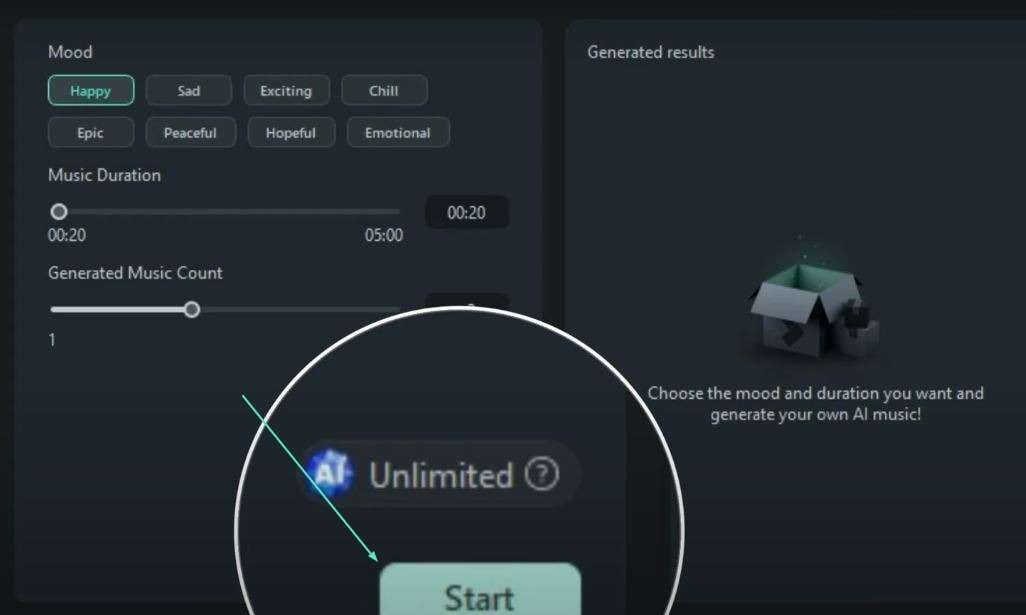
Revisione e selezione della musica generata
Una volta che i clip musicali sono stati generati, puoi ascoltarli e scegliere quello che più adatta al tuo filmato. Se non sei soddisfatto delle opzioni iniziali, puoi creare più clip musicali.
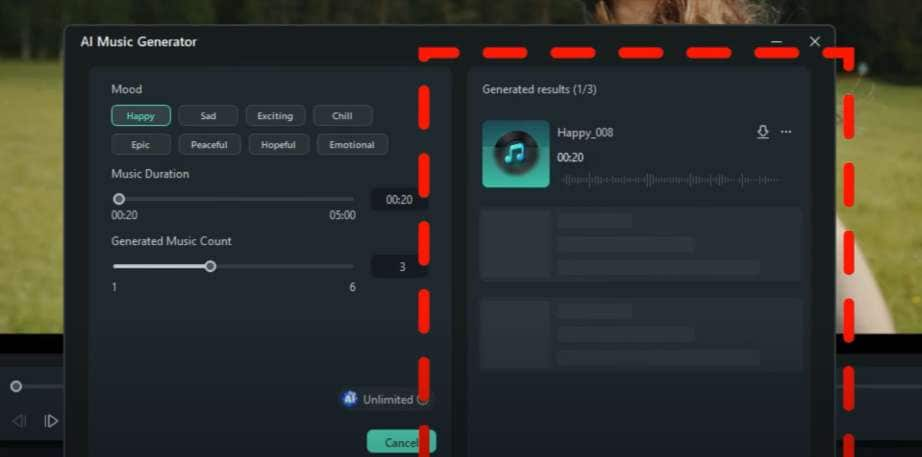
Aggiungere la musica selezionata al tuo progetto
Fai clic sulla clip musicale selezionata nella sezione"Generato "per aggiungerla al tuo progetto. È possibile selezionare il segno più per aggiungerlo direttamente o sceglierlo dalla sezione"Generato ".
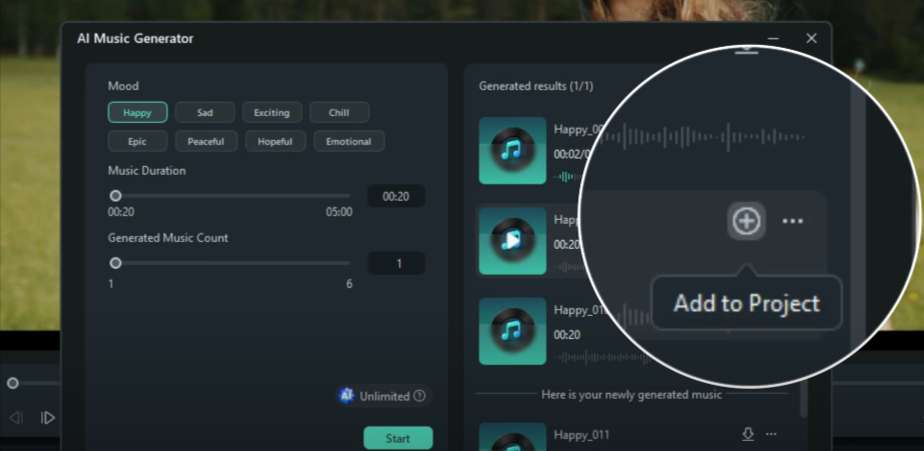
Ripetere il processo per ulteriori video
Ripetere il processo per qualsiasi video aggiuntivo che hai. Ricorda, devi selezionare l'umore appropriato per la generazione di musica AI.
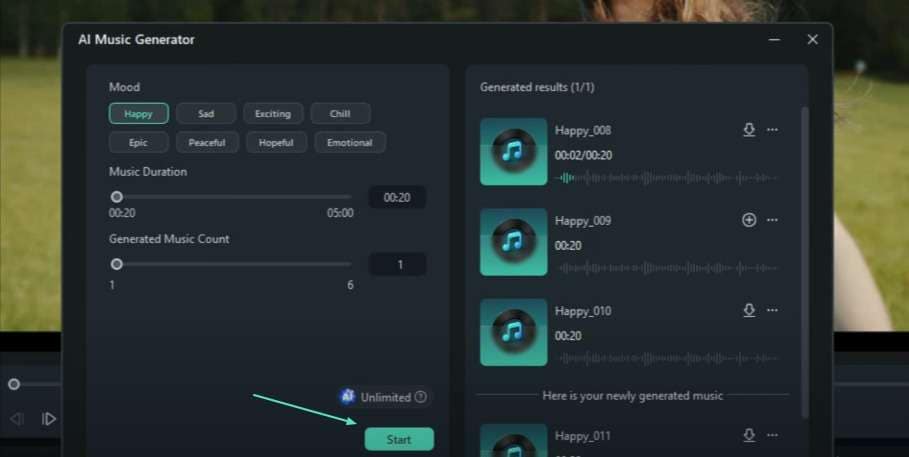
Controllo dell'adattezza della musica con il filmato
Visualizza in anteprima i tuoi video con la musica AI generata per assicurarsi che corrisponda all'umore previsto. Dovrebbe anche adattarsi bene con i visuali.
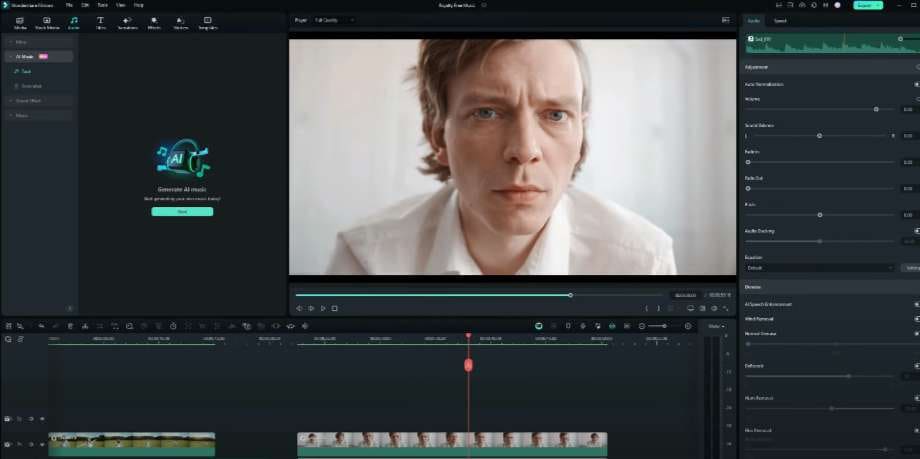
Esplorare le informazioni sul copyright
Se necessario, puoi fare clic sui tre punti accanto alla clip musicale generata. Con questo, è possibile accedere alle informazioni sui suoi diritti d'autore e restrizioni di utilizzo.
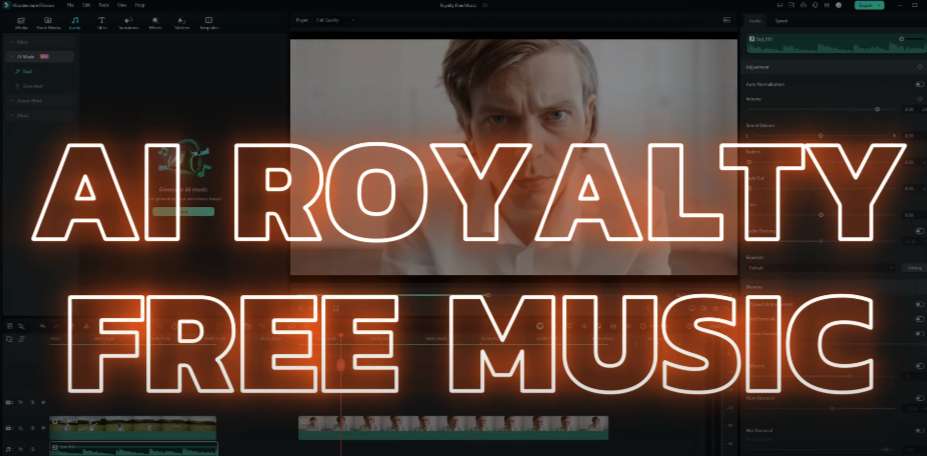
La funzione musicale AI in Filmora è un ottimo strumento per i creatori di video. Offre una soluzione conveniente per acquistare musica royalty-free. Questa funzione semplifica il processo di trovare la colonna sonora perfetta per i tuoi progetti. Quindi, puoi concentrarti sulla creazione di storie visive senza preoccuparti della musica. Prova questa musica AI e porta la tua esperienza di editing video a nuove altezze con Filmora.





Speak Your Mind